您是否經常收到來自插件和主題的 wordpress 管理員通知?
如果您可以將這些通知放在屏幕頂部方便且偏僻的下拉菜單中,不是很好嗎?
在本文中,我們將向您展示如何在 WordPress 中添加通知中心。

為什么要在 WordPress 中添加通知中心?
在您的WordPress 網站上,您將在網站的管理區域中看到來自插件和主題作者的通知。如果您有很多插件,這些管理通知可能會失控,有時會覆蓋一半屏幕。
通知過載不僅僅是 WordPress 的問題。這就是為什么智能手機開發人員努力讓通過鎖定屏幕或滑動手勢輕松管理通知的原因。
facebook 通過提供下拉通知區域來實現類似的功能,您可以在其中查看和管理特定人員或頁面的通知。
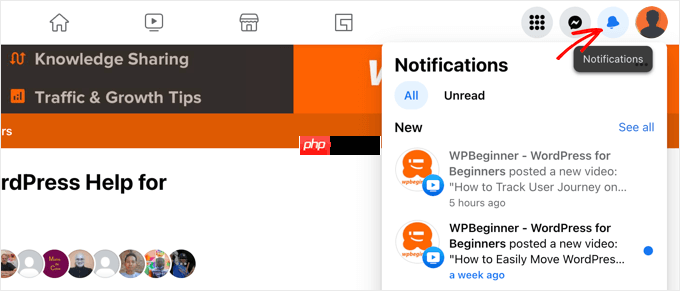
您也可以通過在管理工具欄添加通知中心來在WordPress 博客上執行此操作。
注意:本指南涉及 WordPress 管理儀表板中顯示的通知。如需管理電子郵件通知的幫助,您可以參閱我們有關如何在 WordPress 中添加更好的自定義電子郵件通知的指南。
話雖如此,我們來看看如何在 WordPress 中添加通知中心。
如何在 WordPress 中添加通知中心
您需要做的第一件事是安裝并激活管理通知管理器插件。有關更多詳細信息,請參閱我們有關如何安裝 WordPress 插件的分步指南。
激活后,該插件將開始捕獲所有新通知。您無需調整任何設置即可開始工作。
管理員通知將從 WordPress 儀表板中移出,并顯示在 WordPress 工具欄上的一個中心位置,位于頂部欄中您的用戶名旁邊,就在“管理員您好”問候語旁邊。
首先,不會顯示新的通知。相反,該插件將顯示一條消息,讓您知道新通知將顯示在哪里。
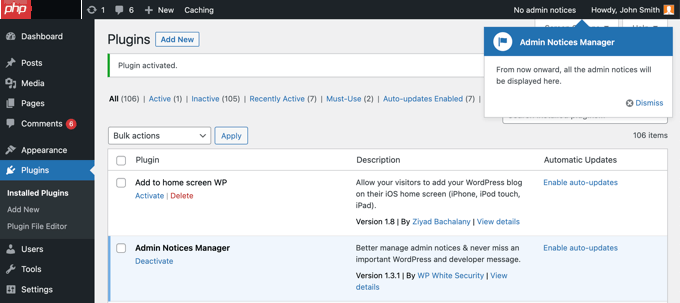
一旦有一些通知,新通知的數量將在您的管理工具欄上突出顯示。
當您單擊屏幕頂部的“管理員通知”鏈接時,其下方將出現一個列出每個管理員通知的面板。
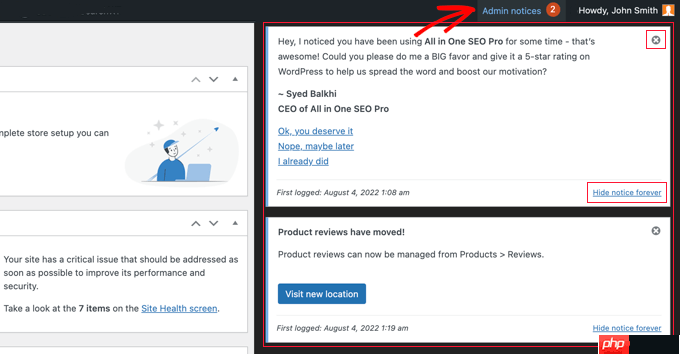
您可以直接與通知交互,只需單擊通知中心的按鈕或鏈接即可。
完成通知后,您可以通過單擊右上角的“X”圖標將其關閉。或者,如果您不想再次看到該特定通知,只需單擊底部的“永久隱藏通知”鏈接即可。
調整管理員通知設置
只需前往“設置”?“管理通知”頁面即可配置該插件。
從這里,您可以選擇在新通知中心顯示哪些類型的管理通知。您還可以像往常一樣選擇一些顯示在 WordPress 儀表板中,也可以完全隱藏它們。
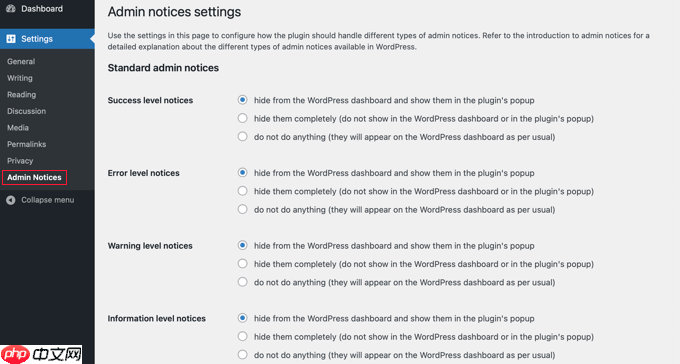
您可以在此處找到每種類型的標準管理通知的設置:
- 綠色成功通知您網站所做的更改,例如更改的設置
- 當您的網站出現問題時會出現紅色錯誤通知
- 黃色警告通知,讓您知道有事情需要您注意
- 藍色信息告示,顯示簡單信息
在頁面底部附近,您可以自定義隱藏通知的方式以及通知中心是從側面滑入還是顯示為彈出窗口。
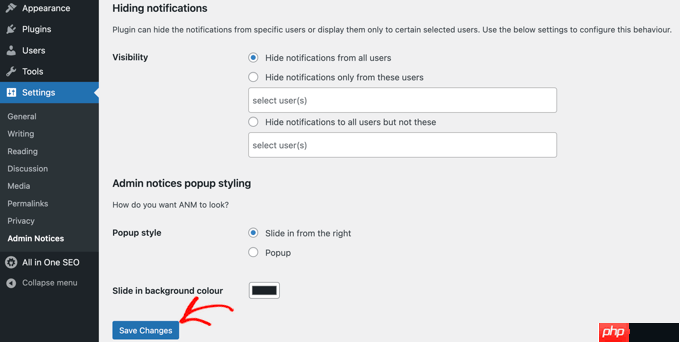
當您對設置感到滿意時,請確保滾動到頁面底部并單擊“保存更改”按鈕來存儲您的設置。
您的 WordPress 通知中心現已設置完畢,您的所有消息將立即開始顯示在頂部管理欄中。
我們希望本教程能幫助您了解如何在 WordPress 中添加通知中心。您可能還想了解如何創建免費的企業電子郵件地址,或者查看我們為您的網站使用 WordPress 的重要原因列表。


















